Bereiche in Webex-Meetings ein- und ausklappen
 Feedback?
Feedback?Sie können alle Bereiche vom Meeting-Fenster trennen, ohne in die Vollbildansicht wechseln zu müssen. Durch Das Pop-out-Fenster können Sie die Größe der Bereiche ändern, um eine bessere Darstellung zu erhalten, oder Sie können sie auf einen anderen Monitor verschieben, um die Anzeige eines Chats oder einer Fragen und Antworten-Sitzung während einer Präsentation zu verbessern.
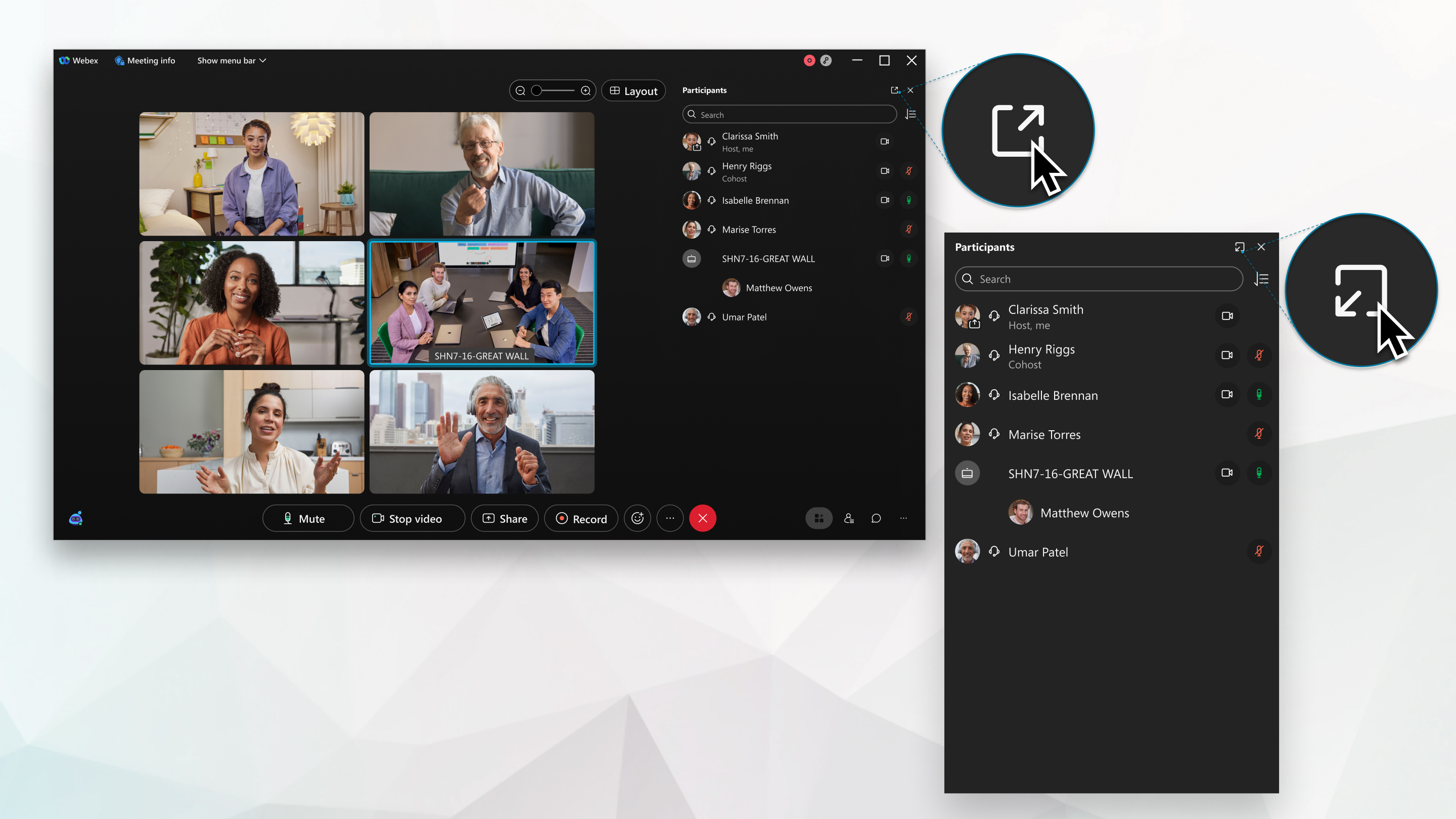
| 1 |
Klicken Sie in Ihrem Meeting, Wenn der Bereich unverankert ist, klicken Sie, um ihn jederzeit wieder in das Meeting-Fenster zu öffnen, und er kann |
| 2 |
Klicken Sie im Meeting-Fenster auf X, um alle unverankerten Bereiche zu schließen. Wenn Sie ein Meeting unverankerter Bereich, können Sie es über das Meeting-Fenster erneut öffnen. |
War dieser Artikel hilfreich für Sie?

 um den Bereich in einem eigenen Fenster zu frei schweben.
um den Bereich in einem eigenen Fenster zu frei schweben.  wieder an Ort und Stelle eingeblenden.
wieder an Ort und Stelle eingeblenden. 
